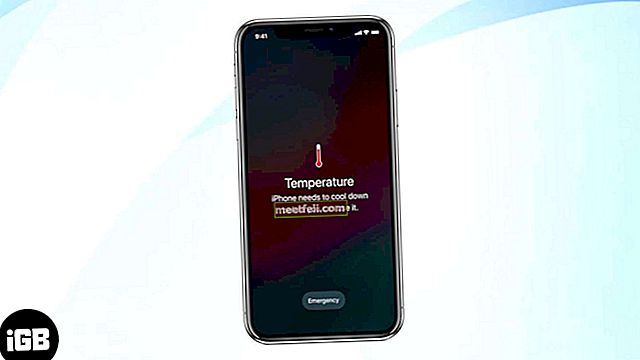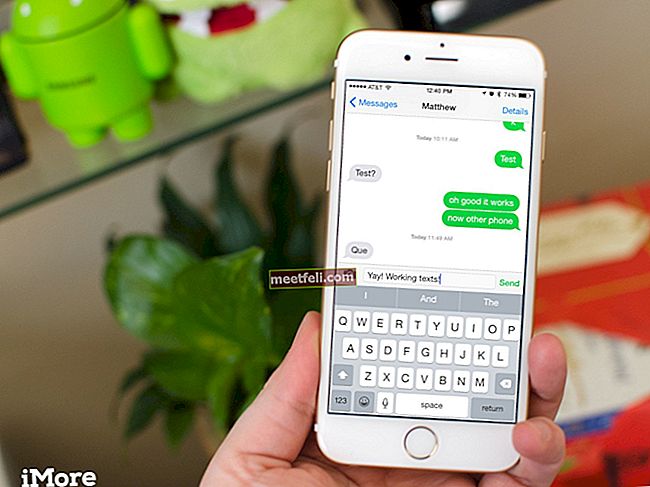Ако искате да използвате устройство Samsung Gear Fit чрез приложението Gear Fit Manager на вашия Galaxy S5, ето просто ръководство стъпка по стъпка за вас. На първо място, трябва да изтеглите приложението Gear Fit Manager на телефона си и да инсталирате същото. Ще получите приложението от този сайт - apps.samsung.com/gearfit или от Samsung Apps. След като изтеглите и инсталирате Gear Fit Manager на Samsung Galaxy S5, можете да започнете да дефинирате своите предпочитани приложения за Gear Fit, да конфигурирате настройки за едно място и да настроите опции за известяване.
Можете също да свържете своя Gear Fit към вашия Samsung Galaxy S5
Следвайте стъпките по-долу, за да използвате Gear Fit Manager на Samsung Galaxy S5 и да персонализирате:
> Докоснете Приложения от началния екран на телефона си.
> Докоснете Gear Fit Manager.
> Под основния екран на Gear Fit Manager превъртете до и докоснете Styler на началния екран.

Gear Fit Manager на Samsung Galaxy S5
Gear Fit стил на началния екран
> Под Styler на началния екран ще видите раздели Clock, Wallpaper и Layout. Докоснете раздела за тапет.
> Изберете тапет и го докоснете, за да го приложите на вашето устройство Gear Fit. След като направите своя избор, устройството Gear Fit ще бъде актуализирано.
> Сега докоснете раздела Часовник.
> Изберете стила на часовника, който искате да използвате на вашия Gear Fit. Просто докоснете желания стил на часовника и тогава Gear Fit ще актуализира промяната.
> След като изберете стил на часовника и тапет, докоснете раздела Layout.
> Под раздела Layout ще получите опции, за да изберете кой ред на оформление искате за устройството Gear Fit. Иконите могат да бъдат пренаредени на Gear Fit само с едно докосване, след това задръжте върху икона и след това я плъзнете до предпочитаното от вас място.
> След като пренареждането приключи, докоснете Готово. Това ще запази новото оформление, което сте направили.
> Докоснете клавиша Назад на телефона си, той ще ви върне към главния екран на Gear Fit Manager.
Gear Fit известия
> Под основния екран на Gear Fit Manager на Samsung Galaxy S5 докоснете Известия, за да изберете кои известия да се показват на вашето устройство Gear Fit. Можете да изберете да видите пропуснати повиквания, нови имейли, входящи повиквания, събития в календара и други. Може да се наложи да включите тази функция, като докоснете плъзгача до Известия. Маркирайте квадратчето за отметка на всеки елемент, към който искате да присвоите известие на вашето устройство Gear Fit.
Ако вашият Galaxy S5 е в режим на готовност и е получено ново известие, екранът ви Gear Fit ще изведе известието сега.
За да конфигурирате настройките на Gear Fit, върнете се на главния екран на Gear Fit Manager и докоснете Настройки. Сега можете да промените настройките за вашия Gear Fit, включително да включите функцията за автоматично заключване, да включите жеста за събуждане, двойно натискане на клавиша за захранване и други.